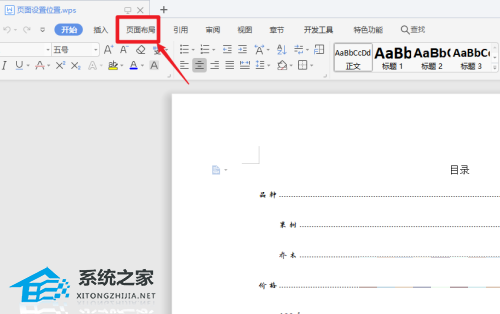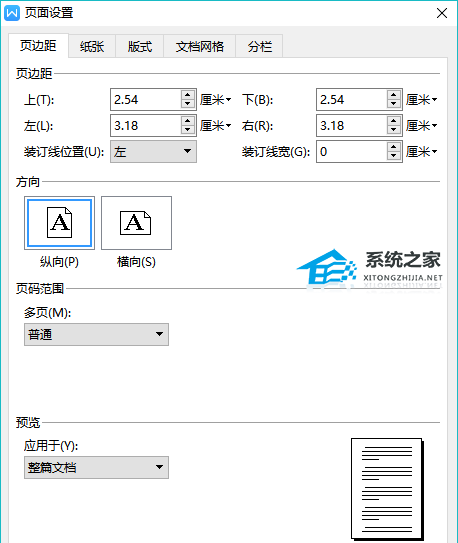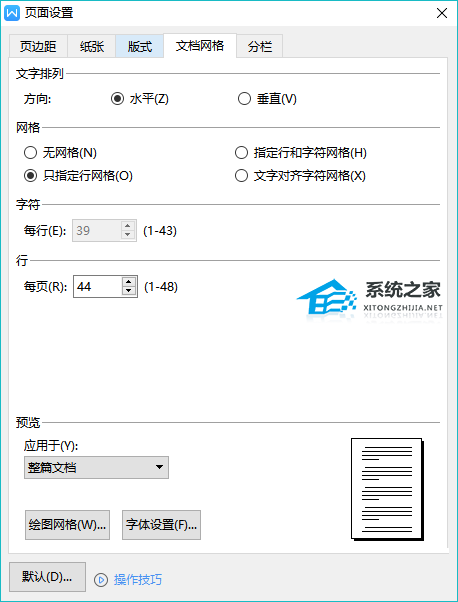Wps页面设置在哪里打开?Wps打开页面设置的方法 |
您所在的位置:网站首页 › 手机wps打开网页 › Wps页面设置在哪里打开?Wps打开页面设置的方法 |
Wps页面设置在哪里打开?Wps打开页面设置的方法
|
当前位置:系统之家 > 系统教程 > Wps页面设置在哪里打开?
Wps页面设置在哪里打开?Wps打开页面设置的方法
时间:2023-07-20 09:44:53 作者:永煌 来源:系统之家 1. 扫描二维码随时看资讯 2. 请使用手机浏览器访问: https://m.xitongzhijia.net/xtjc/20230720/292921.html 手机查看 评论 反馈  工作总结PPT模板 海量资源 竞聘述职PPT模板 每日更新 企业培训PPT模板 风格多样 教学课件PPT模板 任意下载Wps是一个功能非常齐全的办公软件,而且也是深受许多用户的喜欢,不过有时候我们在使用 WPS Office 进行文档编辑时,可能会需要调整页面设置,如纸张大小、页边距等。而下面将介绍就是如何在 WPS Office 中打开页面设置的方法。【更多精品素材欢迎前往办公之家下载】 Wps打开页面设置的方法 1. 点击电脑中的WPS软件进行点击打开,然后点击菜单栏目中的页面布局功能进行打开。
2. 打开栏目中【行号】边上的图标功能。
3. 然后就可以打开【页面设置】功能了。
4. 在打开的页面中,你可以根据自己的需求进行文档界面进行设置操作。
以上就是系统之家小编为你带来的关于“Wps页面设置在哪里打开?Wps打开页面设置的方法”的全部内容了,希望可以解决你的问题,感谢您的阅读,更多精彩内容请关注系统之家官网。 标签 WPS WPS教程Wps插入视频无法播放怎么办?插入Wps的视频无法播放解决方法 下一篇 > Wps表格数字变成e+怎么办?Wps表格数字变成e+的解决方法 相关教程 Wps如何自动识别错别字-Wps自动识别错别字的... Wps如何自动识别错别字-Wps自动识别错别字的... wps占用内存过大怎么清理-Wps占用内存过大的... WPS怎么批量添加一样的数字-WPS表格每格加一... WPS表格如何设置禁止修改-WPS表格设置不允许... WPS如何一键清理所有备份文件 WPS如何一键清理所有备份文件 WPS表格提取手机号码后四位的方法 如何让图片在WPS中自由移动-WPS设置图片随意... WPS怎样把数字转换成金额格式?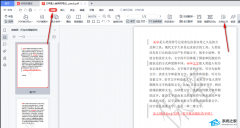
WPS怎么对比两个PDF?WPS两个PDF文档内容快速对比教程 
WPS与Office冲突怎么解决?WPS与Office冲突不兼容的解决方法 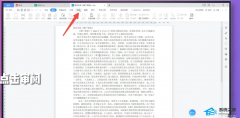
WPS菜单功能都是灰色不能点的四种解决办法 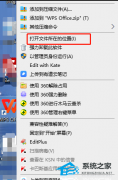
如何设置WPS禁止自动升级?永久关闭WPS自动更新教程 发表评论共0条  没有更多评论了
没有更多评论了
评论就这些咯,让大家也知道你的独特见解 立即评论以上留言仅代表用户个人观点,不代表系统之家立场 |
【本文地址】